|

Темы практикума:
Paint: BMP, GIF, JPEG
Загрузите в Paint картинку в формате BMP, сохраните её в
форматах GIF и JPEG, заполните сравнительную
таблицу.
Пример: картинка lion.bmp
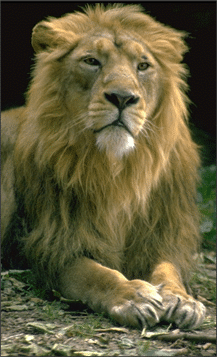
Порядок работы.
- Загружаем картинку lion.bmp в Paint.
- Сохраняем в формате GIF.
- Загружаем картинку lion.bmp в Paint.
- Сохраняем в формате JPEG.
Заполняем сравнительную таблицу.
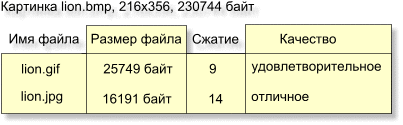
Рекомендации
-
Размер картинки в пикселах можно узнать в редакторе Paint, открыв
окно Атрибуты (одноимённый пункт в меню Рисунок).
-
Размер файла в байтах можно посмотреть в программе Проводник или
в программе FAR.
-
Для вычисления сжатия используйте программу Калькулятор.
Вычисление выполняется по формулам:
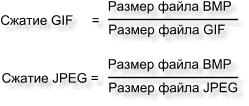
Выполните по приведённому выше образцу преобразование BMP-файлов в
GIF-файлы и JPEG-файлы, составьте соответствующие таблицы.
Задание 1
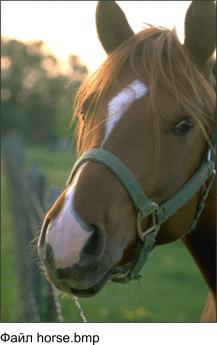
Задание 2

Задание 3

Задание 4
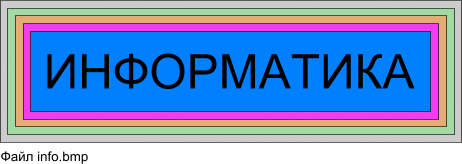
Paint: прозрачный GIF
Редактор Paint позволяет создавать прозрачные GIF-картинки.
Прозрачный цвет показывается на панели палитры цветов:
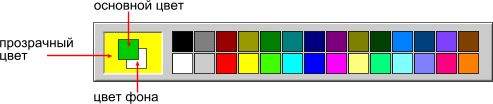
Установка прозрачного цвета для GIF выполняется в окошке
Атрибуты (вызов одноимённого пункта в меню Рисунок):
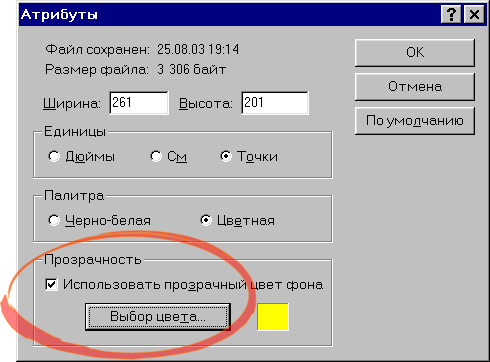
По приведённому ниже образцу выполните преобразование BMP-файлов в
прозрачные GIF-картинки. В качестве прозрачного устанавливайте цвет
фона.
Пример
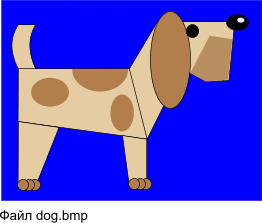
- Загружаем картинку dog.bmp в Paint.
- Сохраняем в формате GIF.
- Устанавливаем прозрачным синий цвет фона.
- Сохраняем в формате GIF.
Задание 5
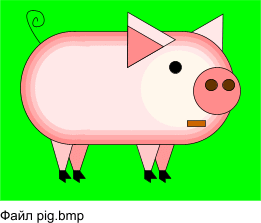
Задание 6
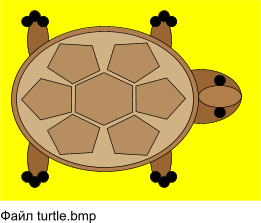

|

